-
데이터 복구
- Android기기
- 데이터 복구 무료
- 데이터 복구 프로
- 데이터 복구 App
- PC 버전
- 손상된 동영상 복구
- 손상된 사진 복구
- 손상된 파일 복구
- 온라인 도구
- 온라인 동영상 복구
- 온리인 사진 복구
- 온리인 파일 복구
- 파티션 관리
- 백업 & 복원
- 멀티미디어
- 유틸리티
데이터 전송 파일 관리 아이폰 도구 기타 제품- 지원

EaseUS MobiMover
올인원 iOS 콘텐츠 관리자 및 무료 동영상 / 오디오 다운로더
- An iOS data transfer tool to transfer files to or from iPhone/iPad
- iPhone / iPad간에 파일을 전송하는 iOS 데이터 전송 도구
- 온라인 동영상을 컴퓨터 또는 iPhone / iPad에 다운로드하는 무료 동영상 다운로더
iCloud에서 iPhone/iPad/iPod로 음악을 다운로드하는 방법
개요:
iPhone에서 실수로 노래를 삭제했거나 실수로 음악이 손실된 적이 있습니까? iCloud에서 음악을 다시 다운로드하면 문제를 해결하는 데 도움이 됩니다. 이 기사에서 2가지 방법을 배울 수 있습니다.
- 성공률 99.7%
- 3단계로 데이터 전송
iCloud에서 iPhone으로 음악을 가져오거나 다운로드하는 방법
방법 1: iPhone/iPad/iPod의 iCloud에서 음악 다운로드
다운로드하려는 노래가 iTunes Store에서 구입한 노래인 경우 iDevice의 iTunes Store 앱에서 직접 쉽게 다시 가져올 수 있습니다.
1단계 : iPhone/iPad/iPod 에서 " iTunes Store "로 이동합니다 .
2단계 : 화면 하단의 " 구매함 "을 탭합니다 . ( iTunes Store 버전에 따라 " 더보기 "를 먼저 클릭 하고 " 구입함 "을 선택 해야 할 수도 있습니다 .)
3단계 : " 음악 "을 탭하고 " 이 iPhone에 없음 "을 선택합니다 .
4단계 : 노래를 다운로드할 카테고리를 선택합니다.
5단계 : 그러면 노래 목록이 표시됩니다. 시간, 이름 또는 아티스트 이름으로 노래를 나열할 수 있습니다.
6단계 : 받고 싶은 노래를 찾고 노래 옆에 있는 다운로드 화살표를 클릭합니다. " 모두 다운로드 "를 선택 하여 모든 노래를 iPhone/iPad/iPod로 가져올 수 있습니다 .

방법 2: iTunes를 사용하여 iCloud에서 iPhone으로 음악을 가져오는 방법
iTunes를 사용하여 iCloud에서 iPhone으로 음악을 가져오려면 먼저 iCloud에서 컴퓨터의 iTunes로 노래를 다운로드한 다음 iTunes에서 iPhone/iPad/iPod로 노래를 동기화해야 합니다.
1단계 : " iTunes "로 이동하여 " iTunes Store "를 선택합니다 . 노래를 구입할 때 사용한 계정으로 로그인합니다.
2단계 : " 구매함 "을 탭 하고 " 음악 "을 선택합니다 .
3단계 : 창의 오른쪽 상단에 있는 " 내 라이브러리에 없음 "을 탭합니다 .
4단계 : 받고 싶은 노래를 선택하고 노래 옆에 있는 다운로드 화살표를 클릭합니다. " 모두 다운로드 "를 선택 하여 모든 노래를 iTunes(컴퓨터에 저장됨)로 가져올 수 있습니다 .
5단계 : iPhone/iPad/iPod를 iTunes에 연결하고 장치 탭을 클릭합니다.
6단계 : " 설정 " 섹션 에서 " 음악 "을 선택합니다 . " 음악 동기화 " 옵션을 선택하고 iDevice에 다운로드하려는 노래의 출처를 선택하십시오.
7단계 : " 적용 "을 클릭 하여 iCloud에서 iPhone/iPad/iPod로 노래를 가져옵니다.

보너스 팁
EaseUS MobiMover를 사용하여 컴퓨터에서 iPhone으로 음악을 전송하는 방법
컴퓨터와 iOS 기기 간에 음악을 전송하려면 EaseUS MobiMover Free 가 도움이 될 수 있습니다. 원 클릭으로 음악 파일을 전송하는 기능이 있습니다. iCloud 없이 iPhone에서 iPhone으로 데이터를 전송하고 iPhone 파일을 보고 읽을 수 있는 방식으로 컴퓨터에 백업할 수 있습니다.
1 단계. iPhone을 컴퓨터에 연결하고 EaseUS MobiMover를 실행합니다. 그런 다음 "PC에서 핸드폰으로"> "파일 선택"으로 이동합니다.

2 단계. iPhone으로 전송할 음악 파일을 선택하고 "열기"를 클릭하여 계속합니다.

3 단계 . 선택한 음악 파일이 오디오로 분류됩니다. 확인란을 선택하고 "이전"을 클릭하여 PC에서 iPhone으로 음악 전송을 시작합니다. 완료되면 iPhone에서 음악 앱을 열어 이러한 노래를 확인하십시오.
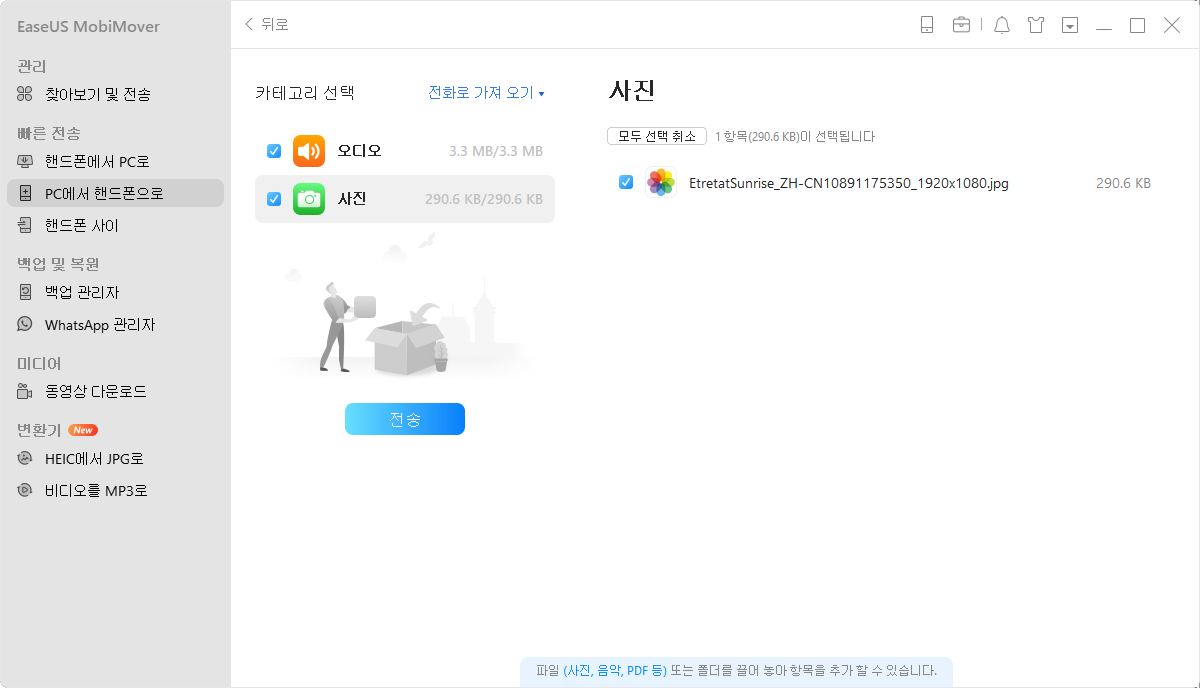
- 관련 정보
- EaseUS 알아보기
- 리셀러
- 제휴 문의
- 고객센터
- 계정 찾기


